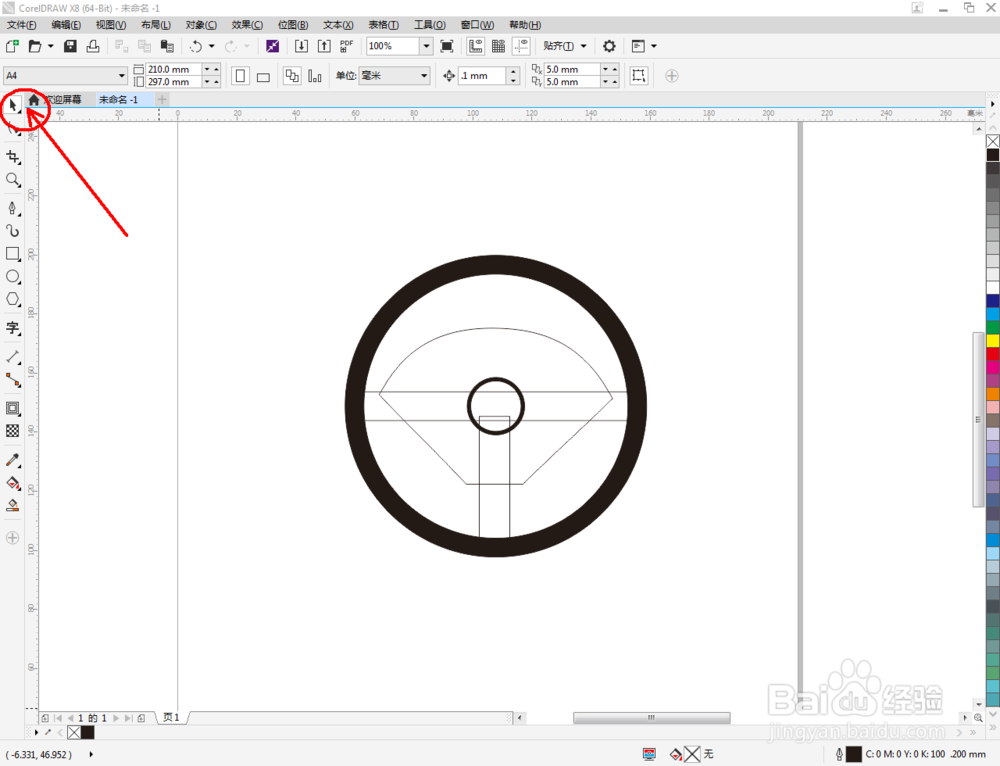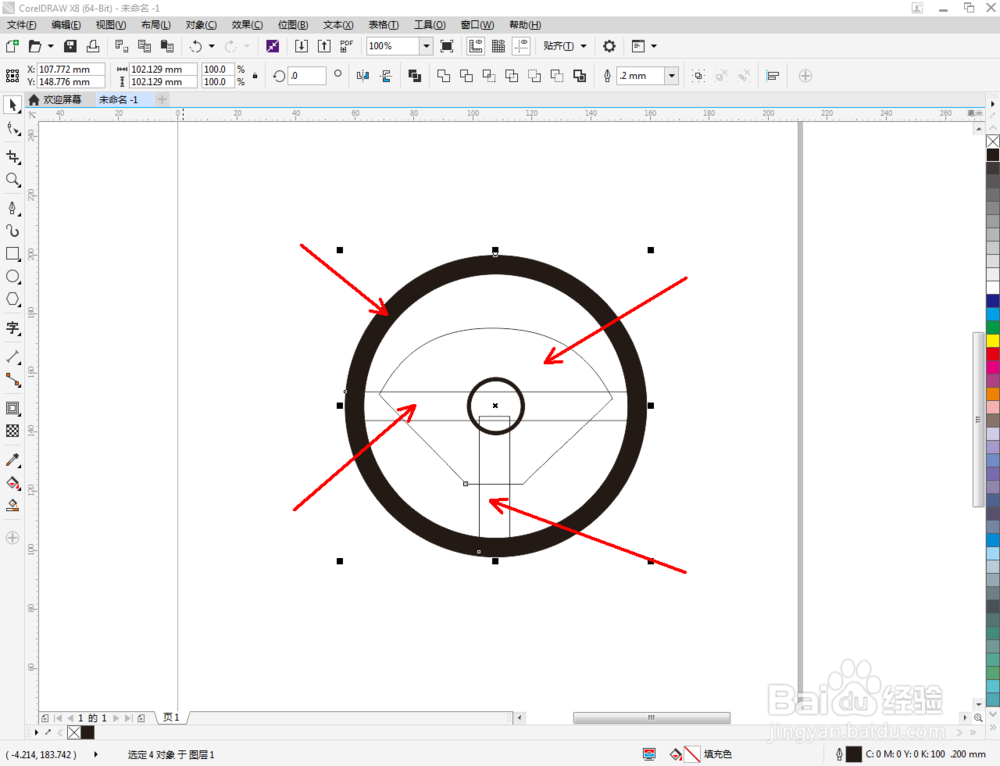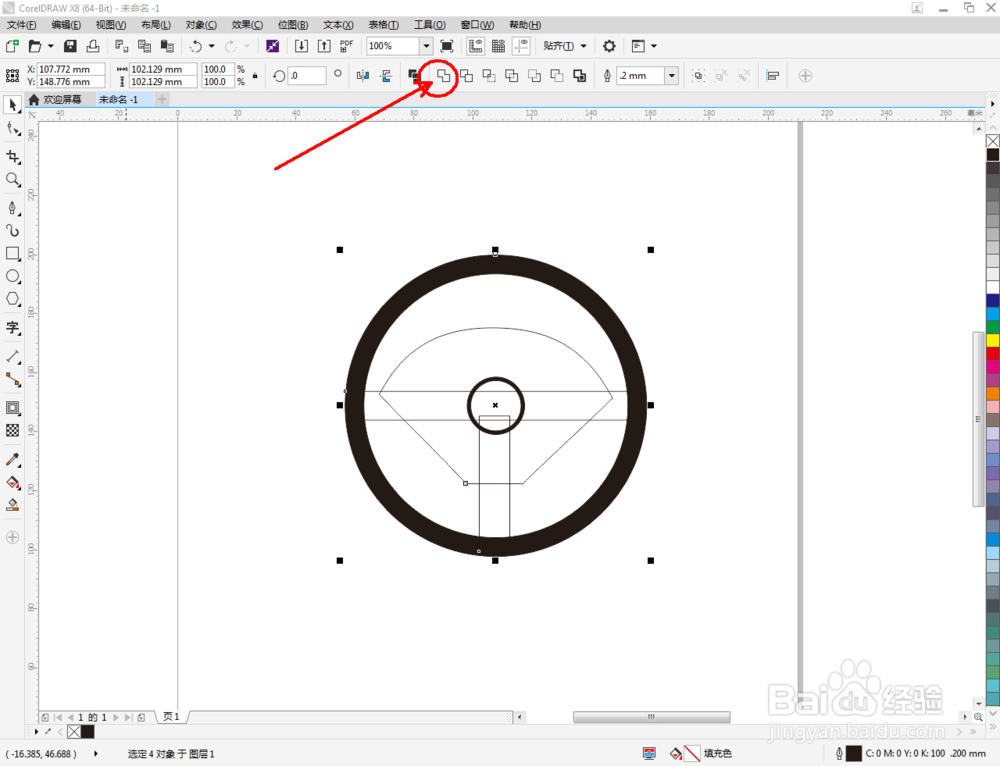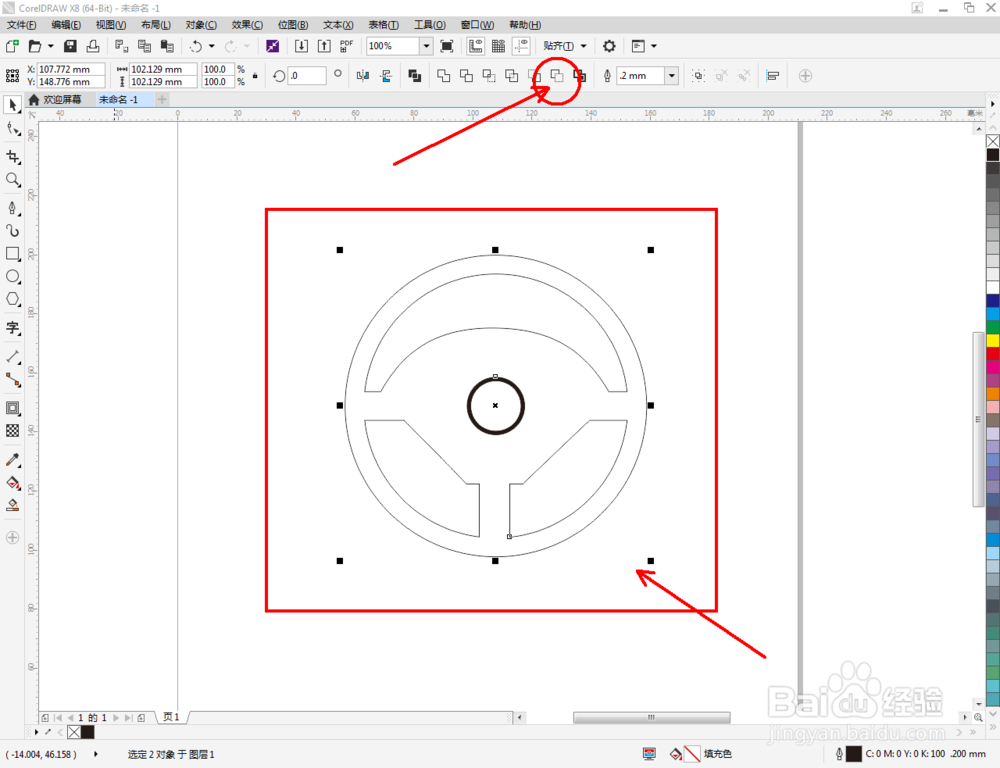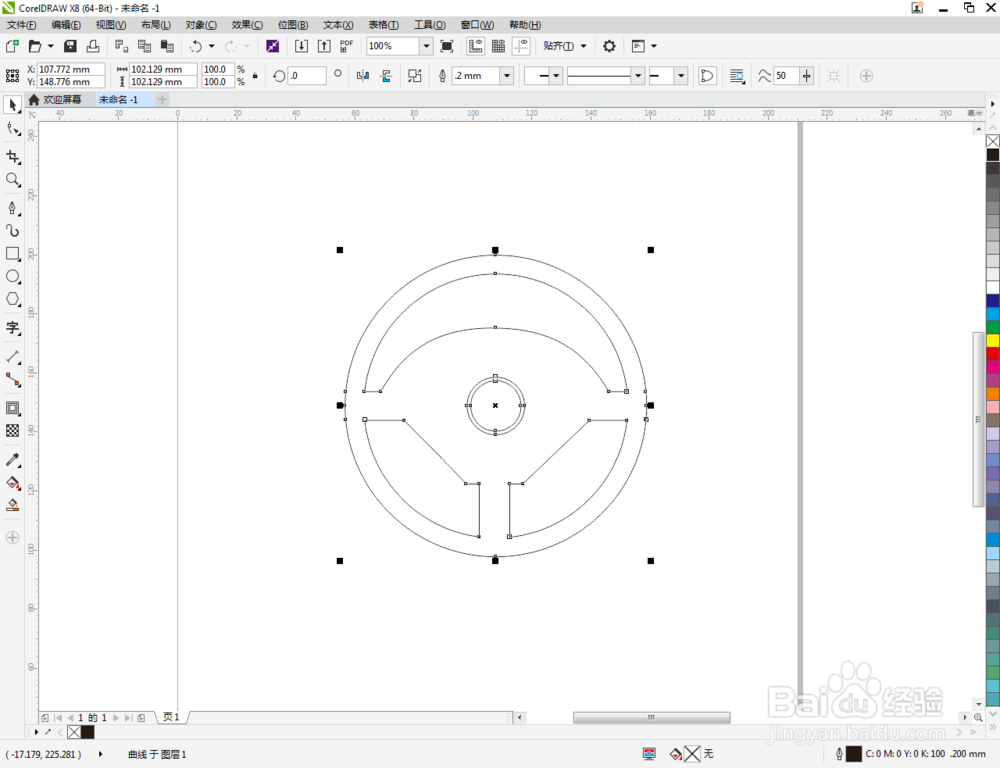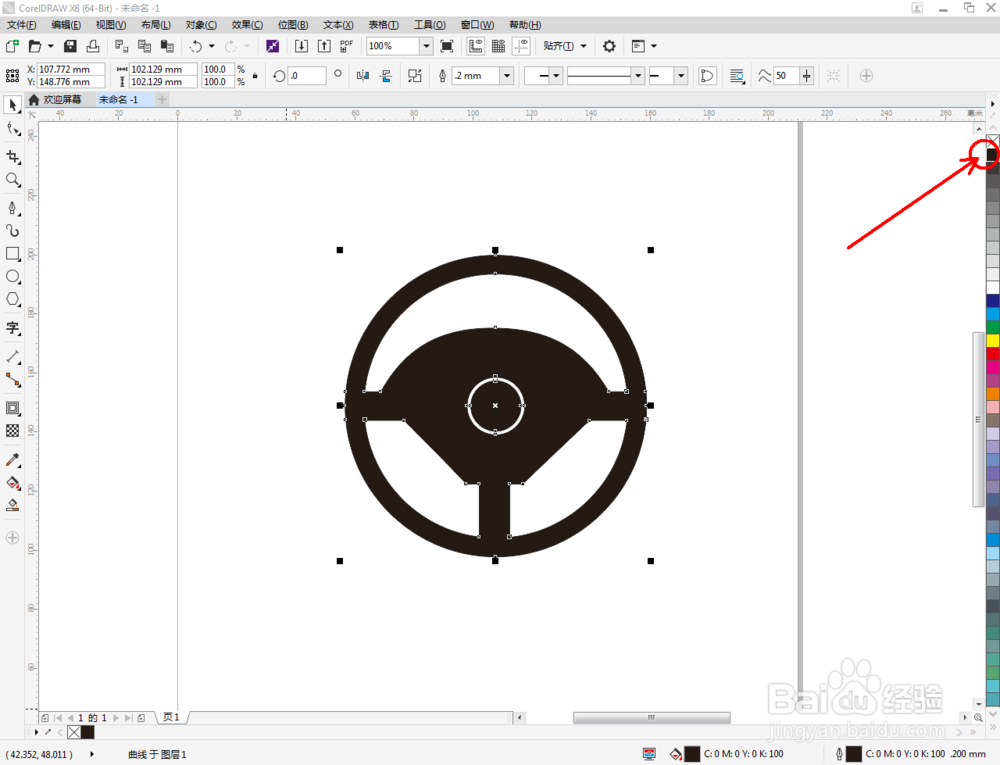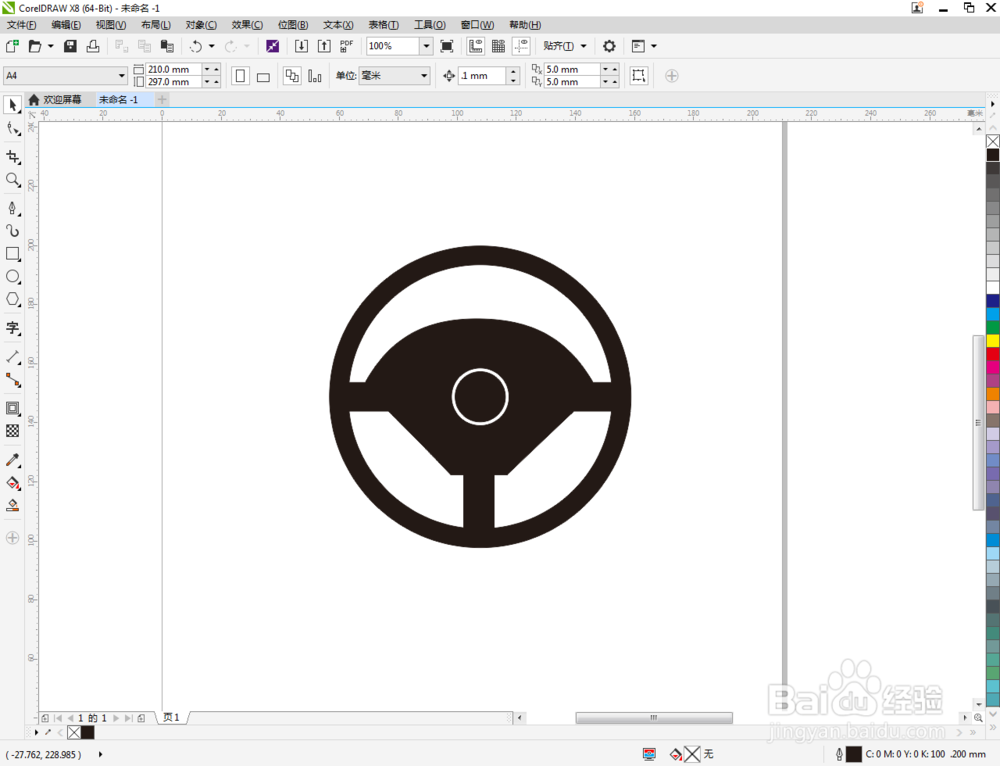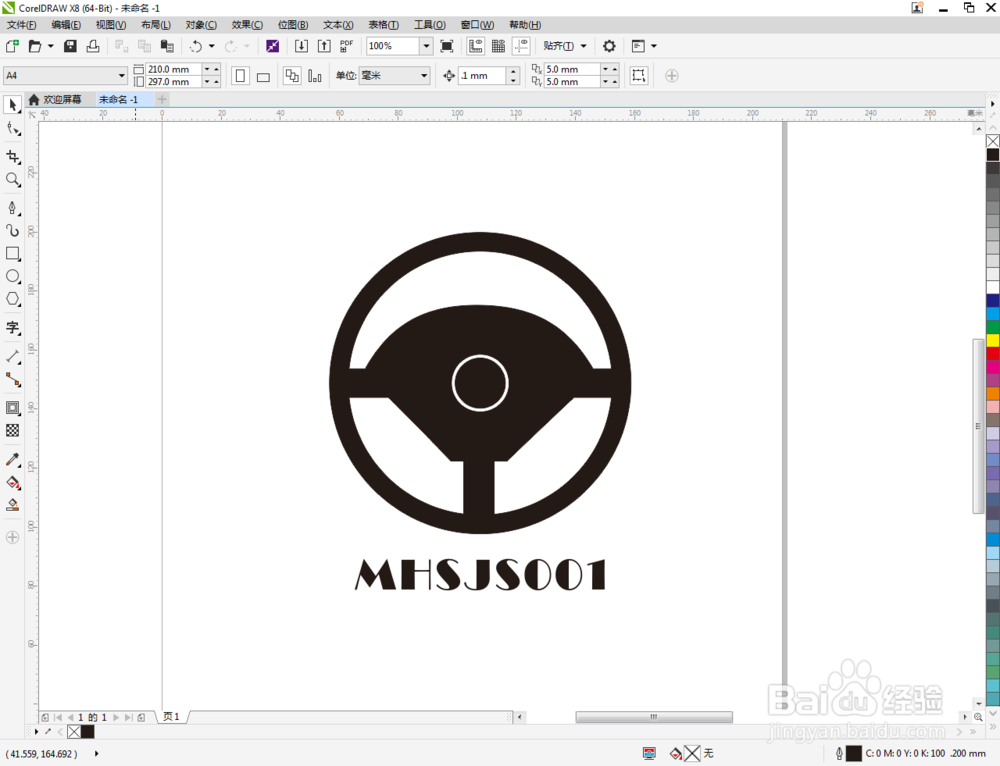1、打开CorelDRAW X8 软件,点击【新建文档】,按图示参数新建一个cdr文档(如图所示);

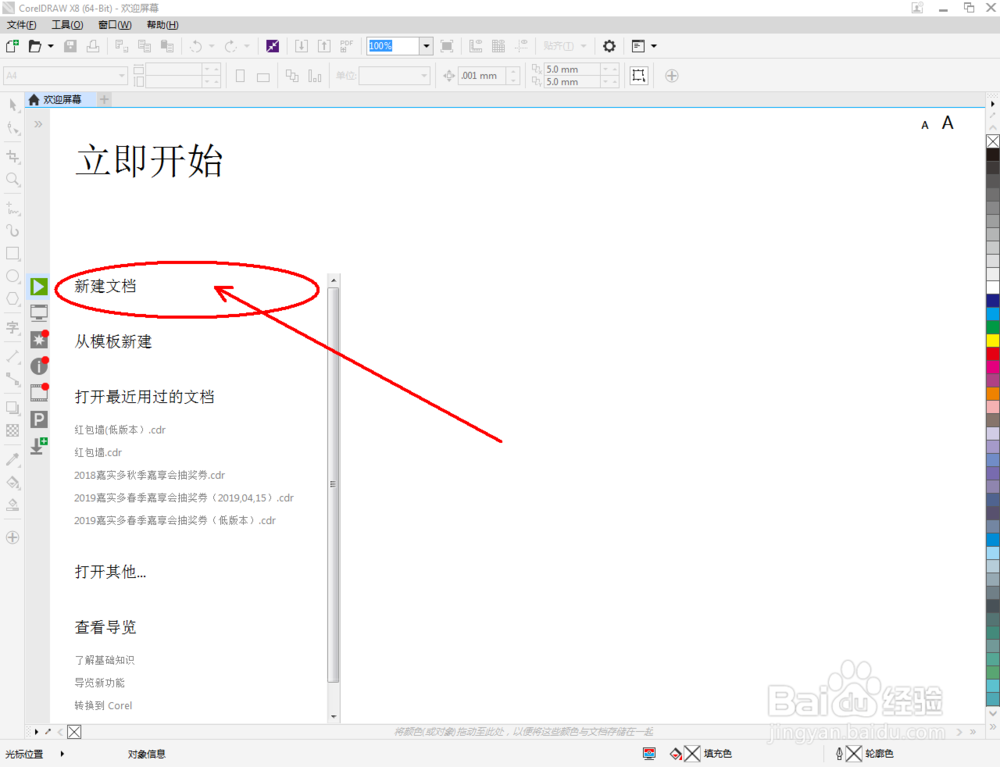
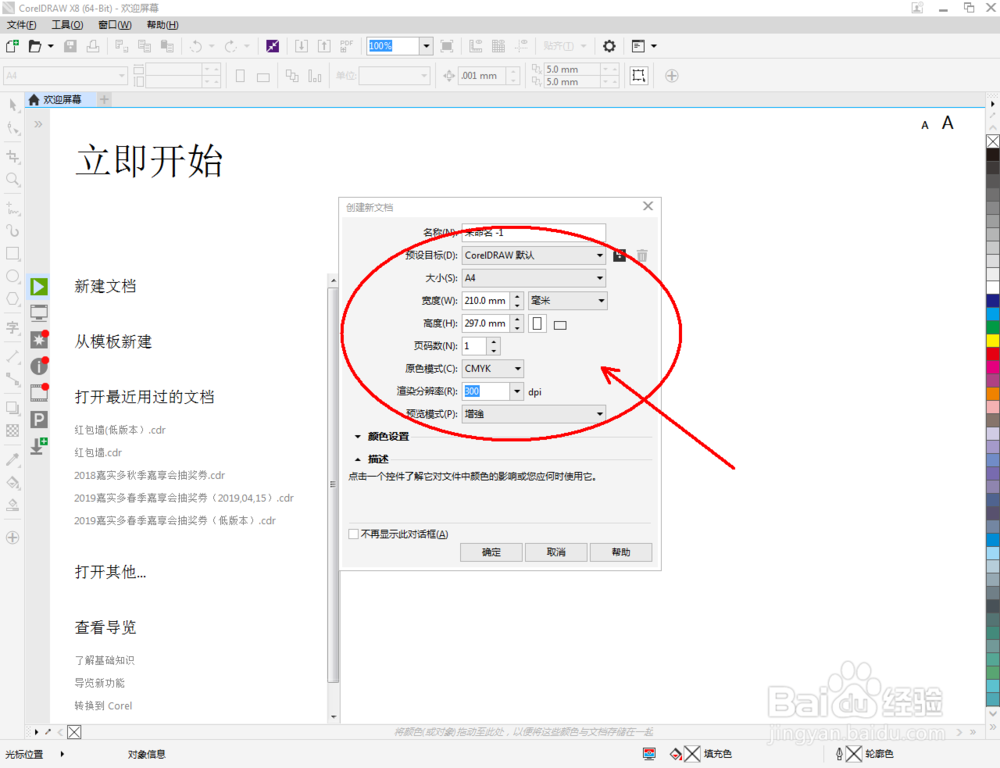
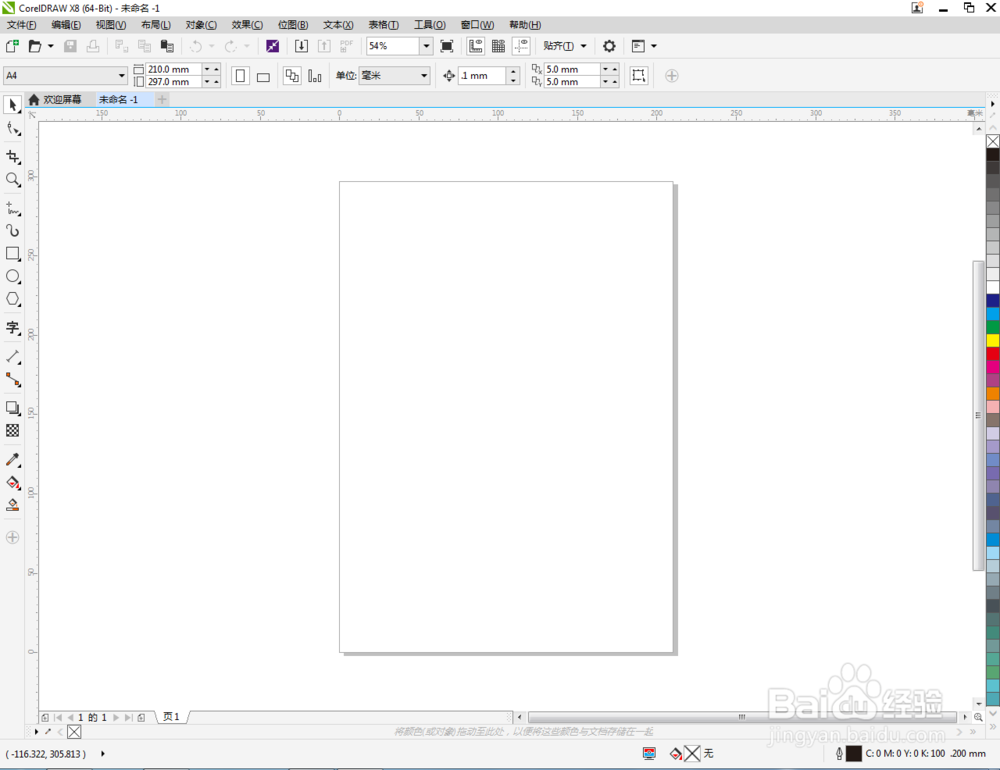
2、点击【椭圆形工具】在作图区域绘制一个圆形图案。点击【轮廓图】拉动圆形图案进行轮廓处理后,点击鼠标右键-【拆分轮廓图群组】将图案拆分(如图所示);
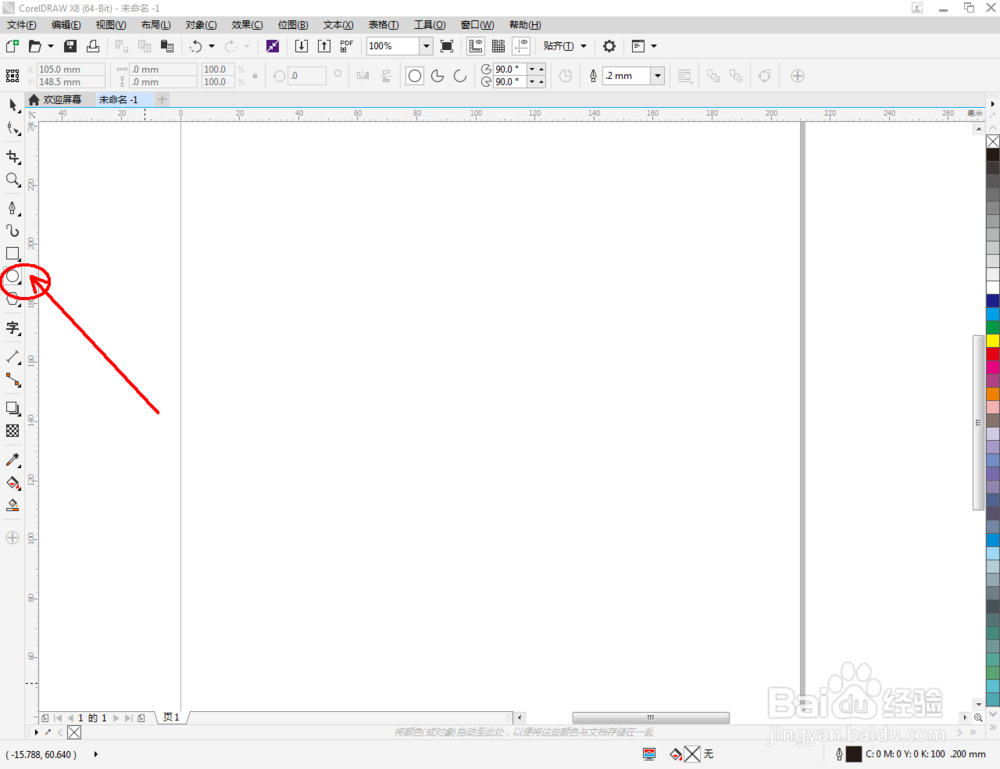
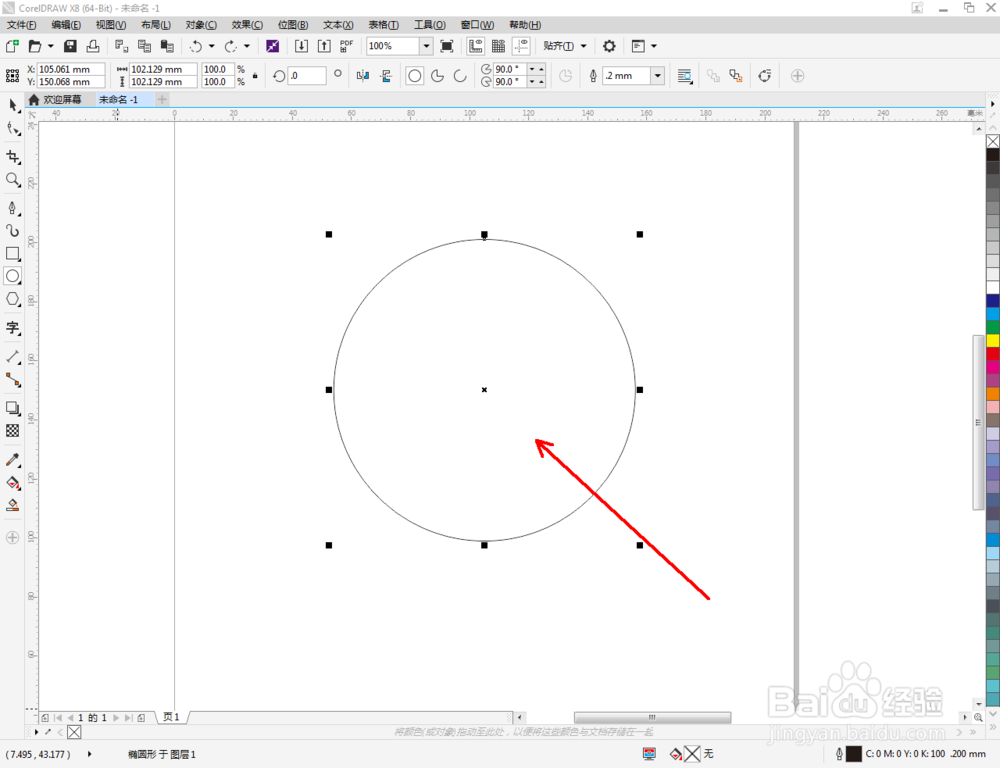

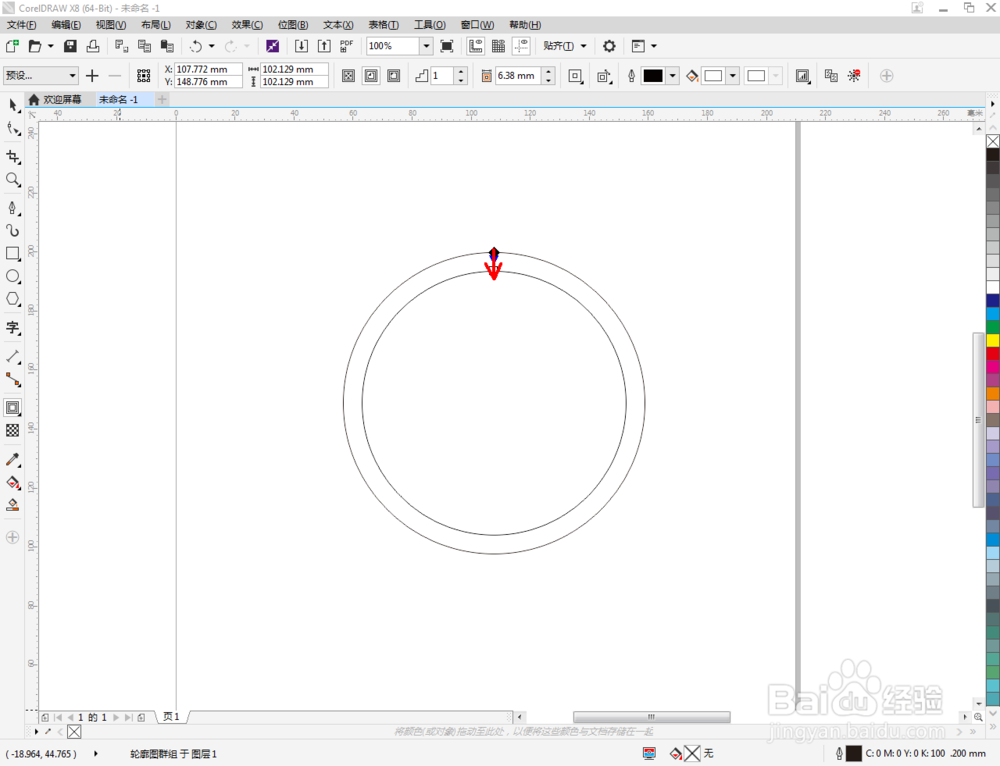


3、点击【选择工具】框选所有图案后,点击【移除前面对象】将前面的圆形图案部分移除。完成后,鼠标左键点击右边色板中的黑色色块,将图案填充为黑色(如图所示);
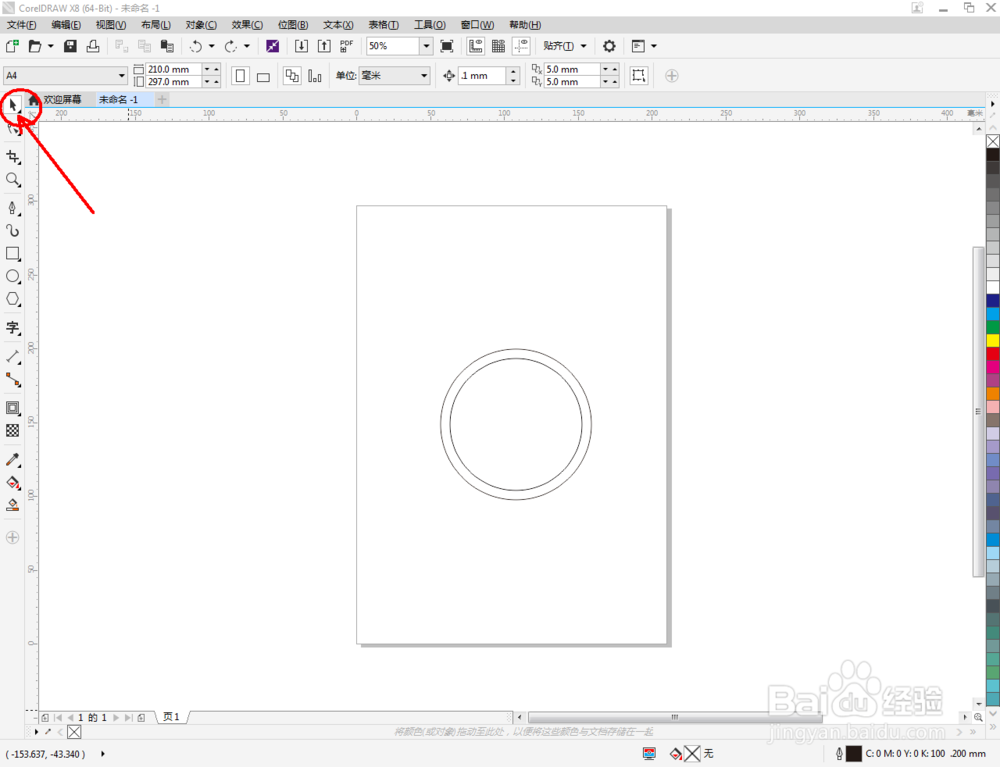
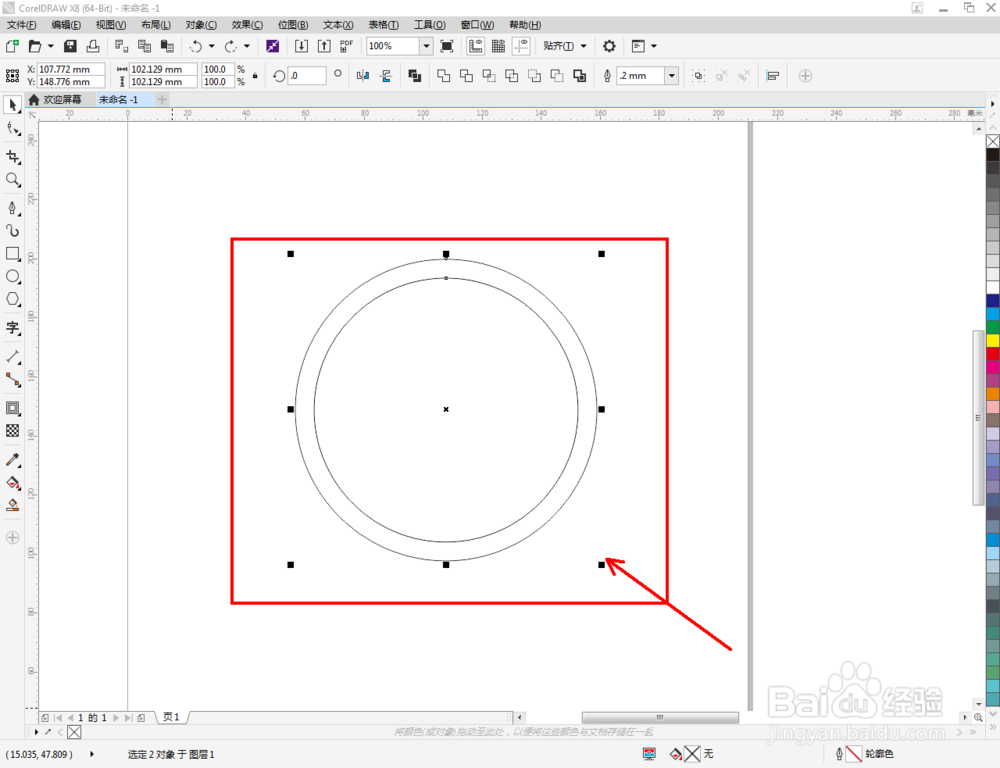
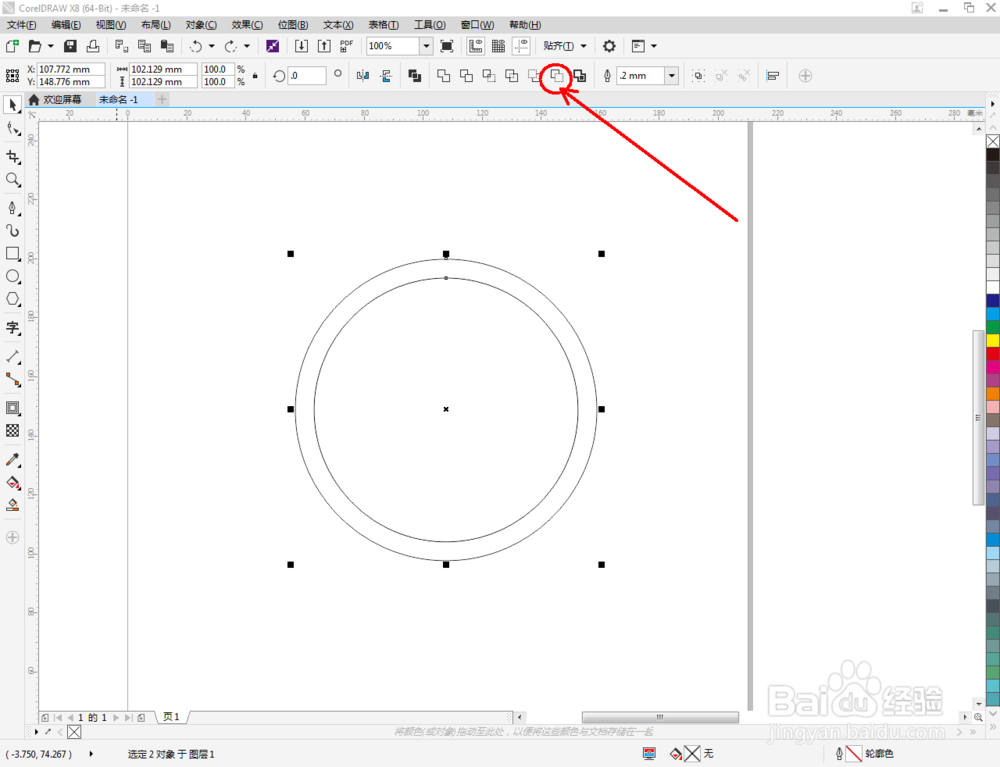
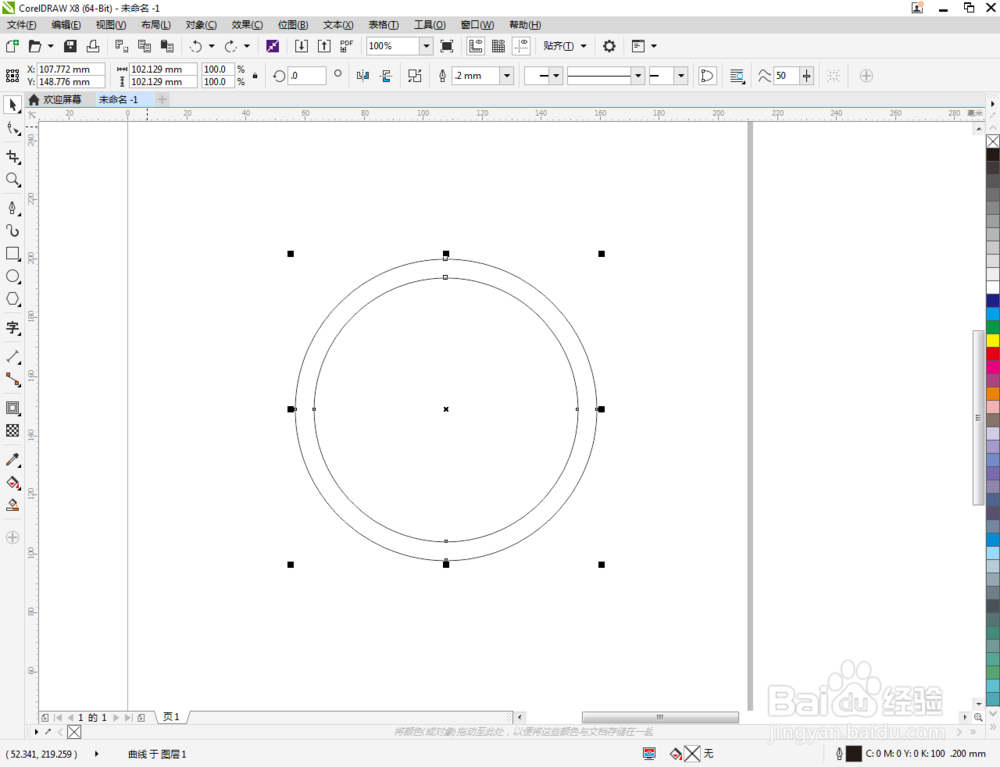

4、点击【钢笔工具】按图莲镘拎扇示绘制一个多边图案。点击【形状工具】框选图示图案上的所有节点后,点击【转化为曲线】将节点转曲。完成后,选中图示图案上的节点,点击【平滑节点】将节点进行平滑处理并调整好控制点(如图所示);
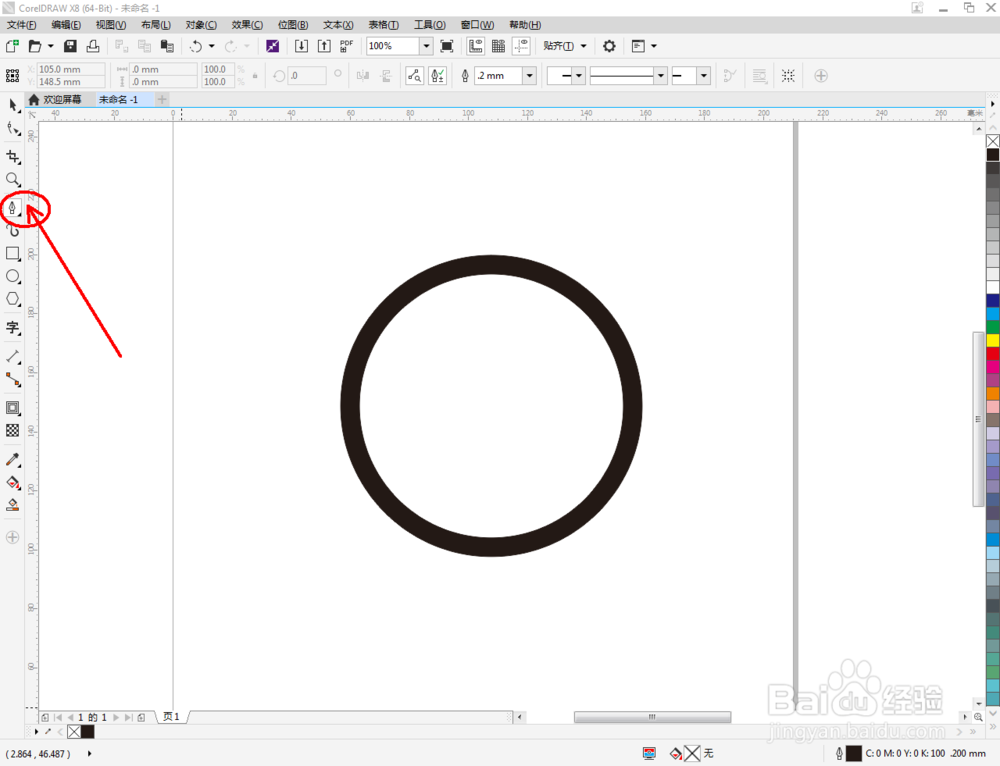
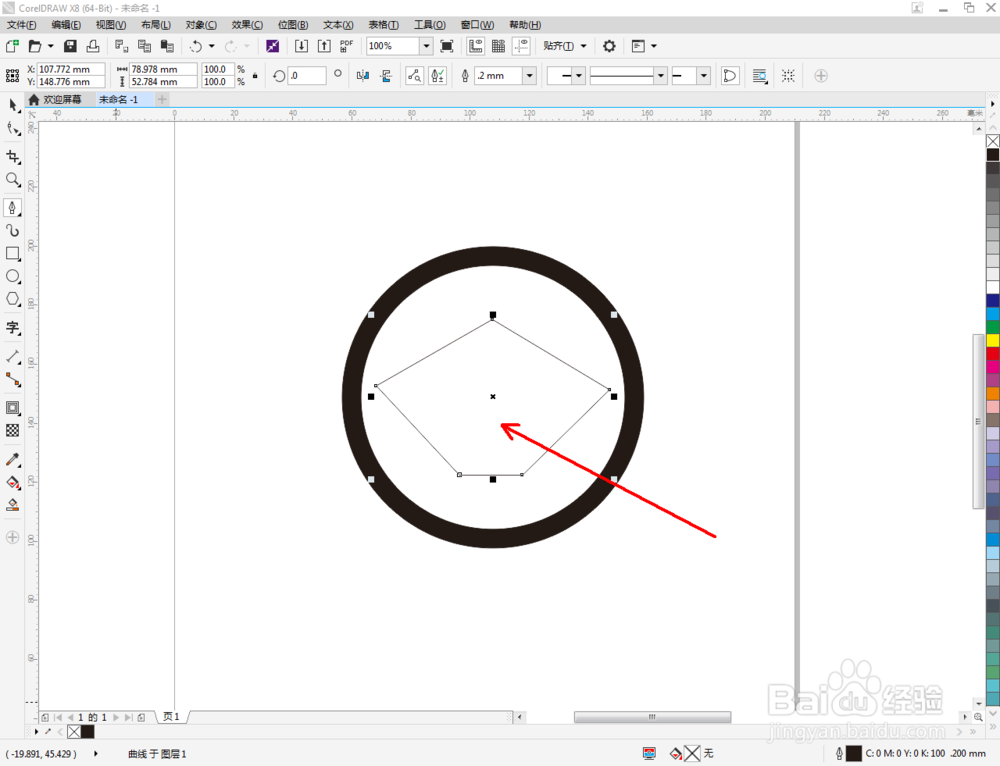


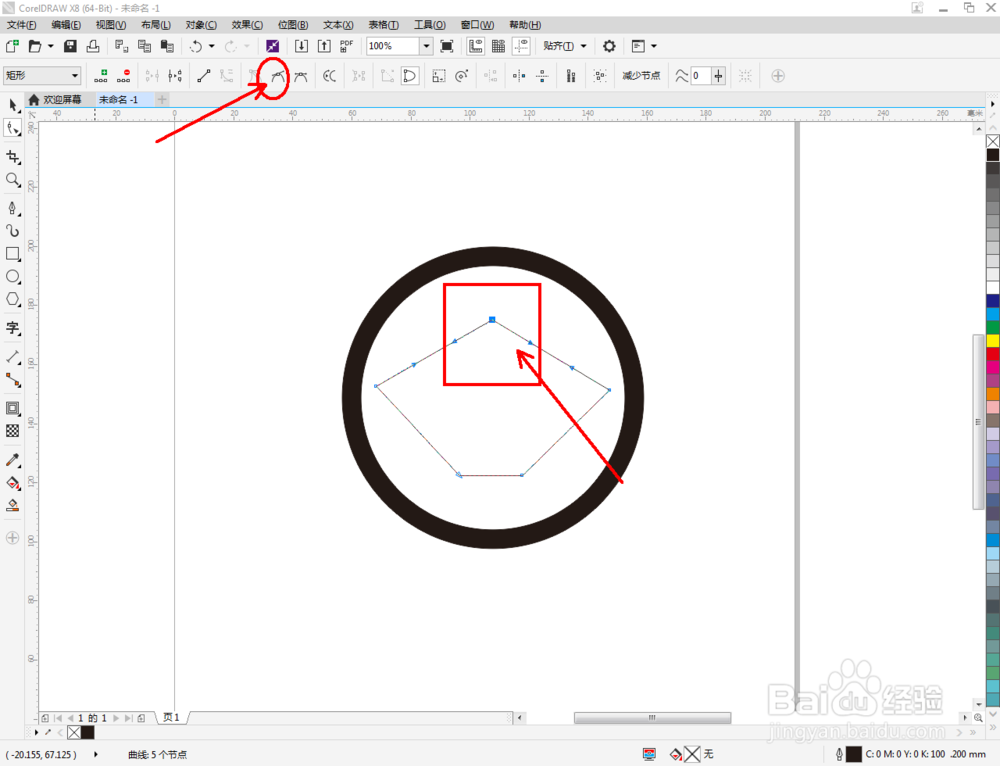
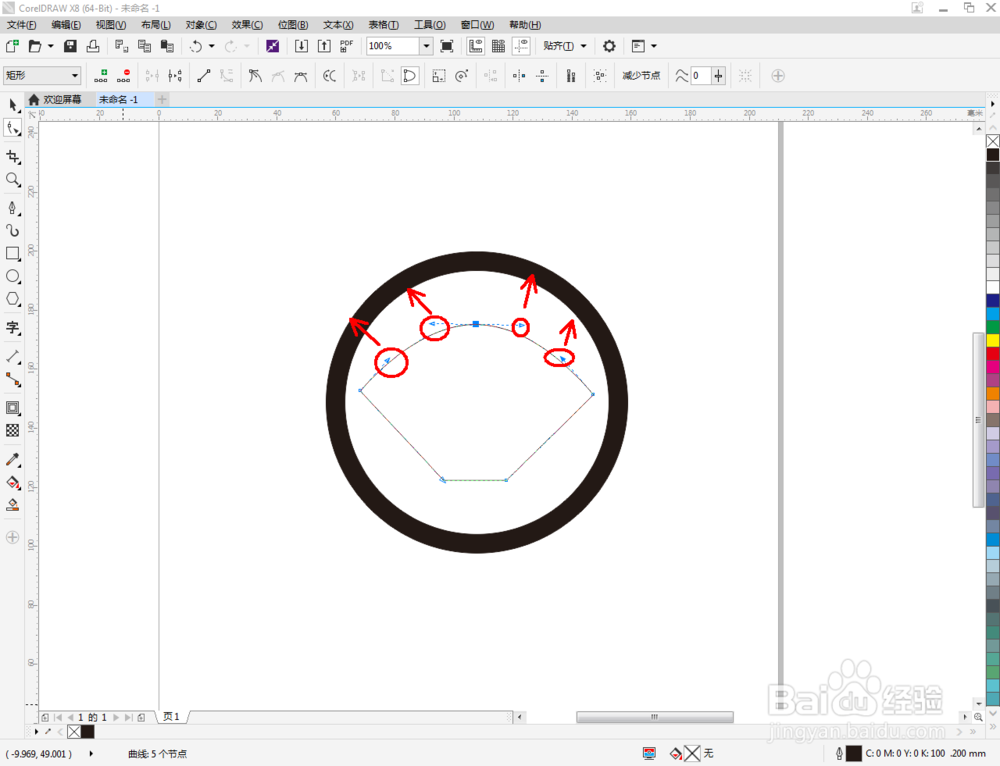
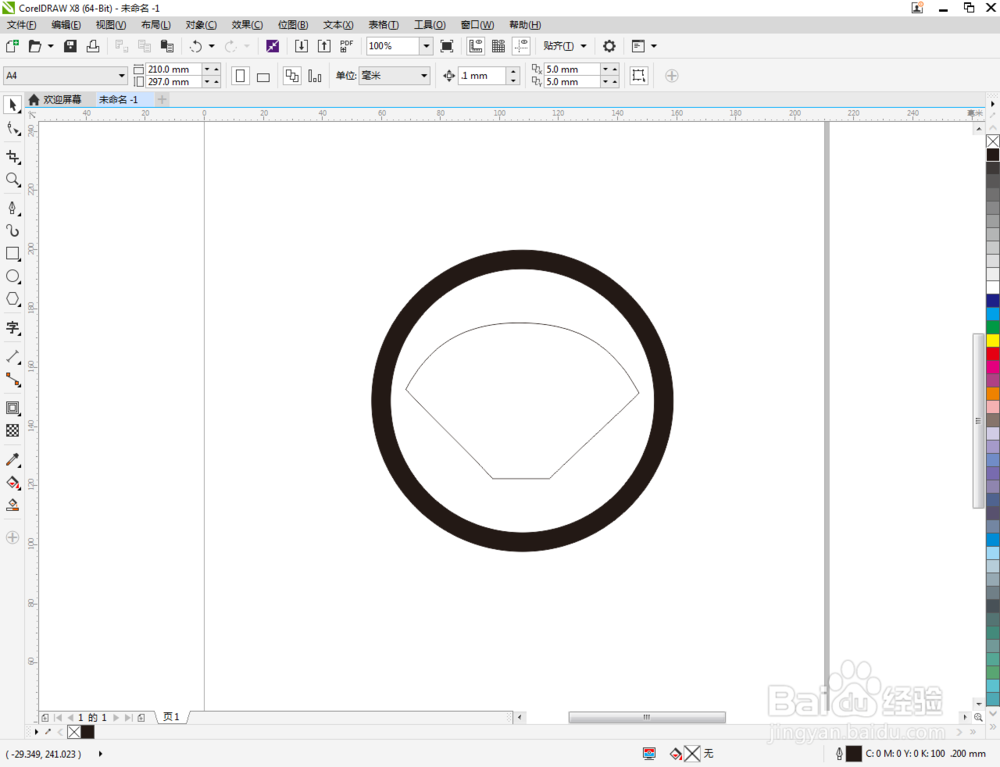
5、点击【矩形工具】按图示绘制一个横向矩形图案和一个纵向矩形图案。选中前面制作好的圆环图案,拉动复制出一个圆环图案副本并进行缩放(如图所示);

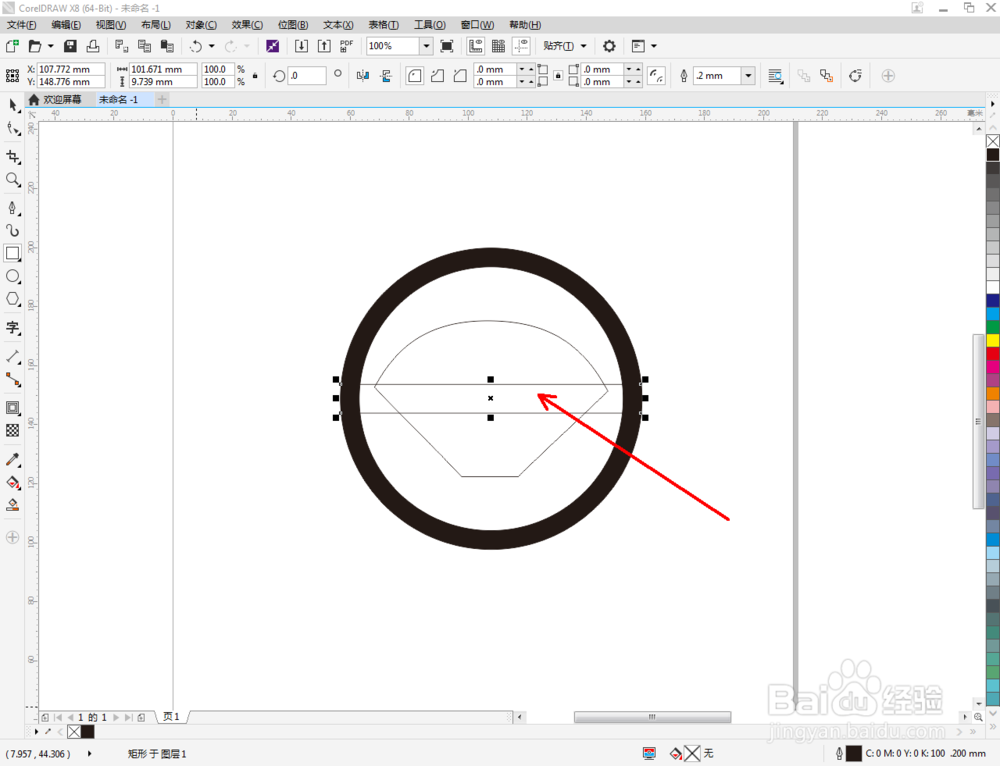

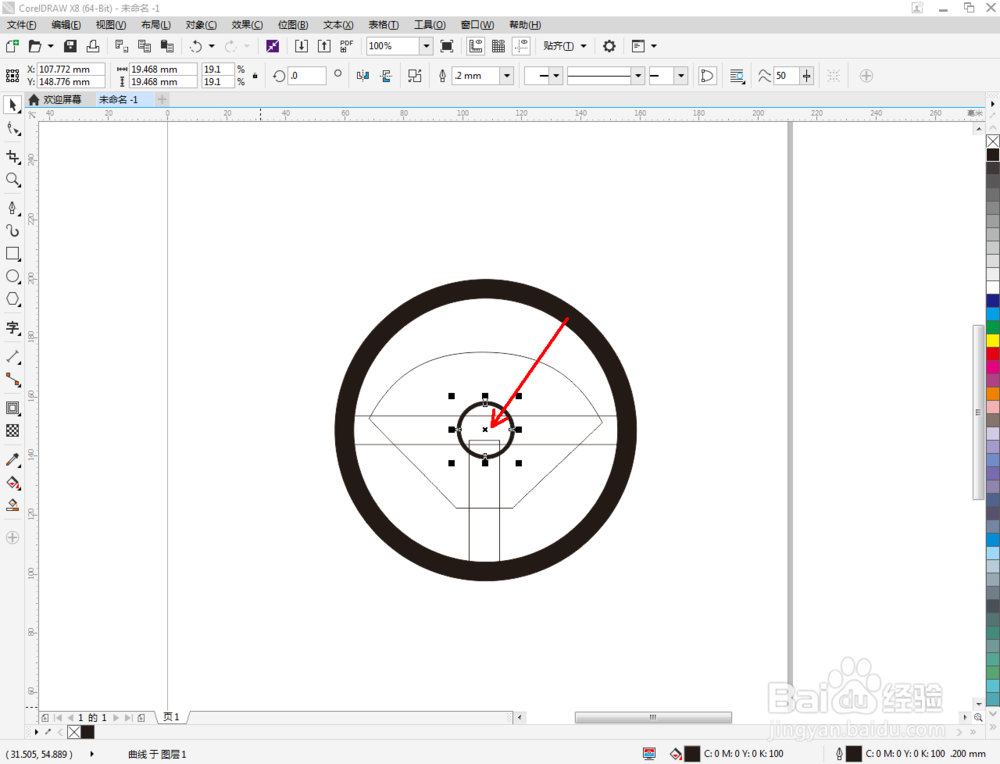
6、点击【选择工具】选中兔脒巛钒图示图案并点击【合并】,将选取的图案合并为一体。完成后,框选所有图案,点击【移除前面对象】将小圆环部分移除。最后,将制作完成的图案填充为黑色,这样我们的方向盘图标就全部制辑湃形傥作完成了。